Filtry WMI w systemie Windows Serwer umożliwiają określanie na podstawie utworzonej kwerendy danych WMI,czy dany obiekt GPO zostanie zastosowany czy nie. Filtry WMI określają, do których kont użytkowników i komputerów przypisane są ustawienia zasad skonfigurowane w obiekcie GPO zawierającym utworzony filtr.
Dzięki temu można dynamicznie określać obiekty docelowe dla zasad grupy na podstawie właściwości komputera lokalnego.
Przygodę z filtrami WMI rozpoczniemy od przygotowania serwera (z zainstalowanym oraz skonfigurowanym AD) oraz dwóch komputerów, jeden z zainstalowanym systemem Windows Xp i drugi z systemem Windows 7. Przygotowanie tych dwóch klientów pozwoli na proste zrozumienie działania filtru WMI. Oba komputery dodajemy do domeny.

Następnie przechodzimy do Menedżera serwera w celu dodania nowej funkcji.
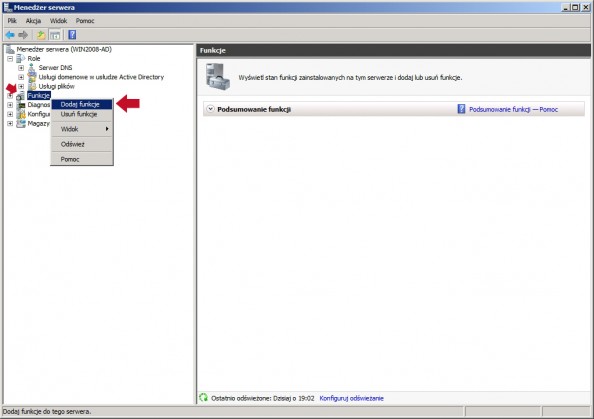
W kreatorze dodawania nowych funkcji instalujemy przystawkę Zarządzanie zasadami grup.
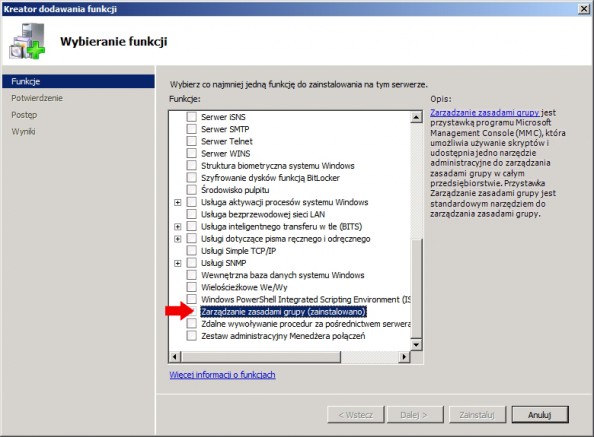
Po zainstalowaniu przystawki, uruchamiamy zakładkę Użytkownicy i komputery usługi Active Directory, zaznaczamy nazwę domeny i z dostępnego menu, rozwiniętego prawym klawiszem myszki wybieramy opcję nowy -> jednostka organizacyjna.
Nową jednostkę organizacyjną tworzymy, ponieważ w późniejszym kroku właśnie dla tej jednostki utworzymy oraz przypiszemy zasadę grupy.
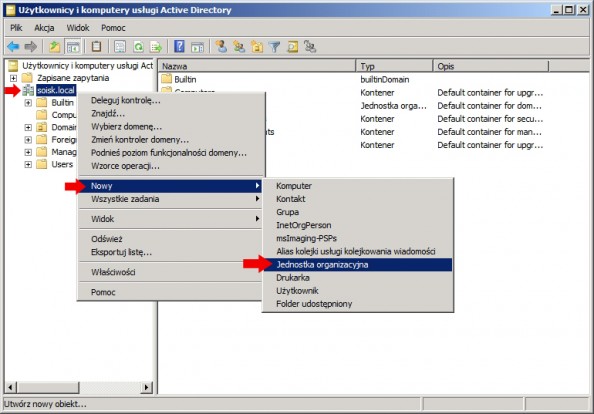
Definiujemy nazwę dla nowego obiektu jednostki organizacyjnej. Nazywamy go Filtrowanie WMI i klikamy Ok.
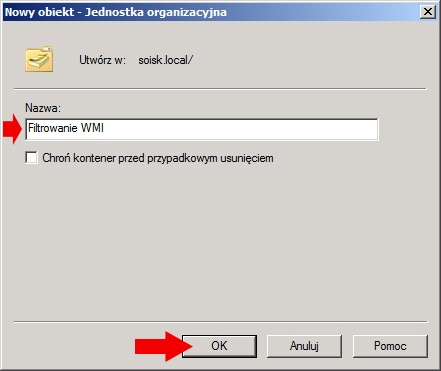
W kolejnym kroku tworzymy konto np. soisk
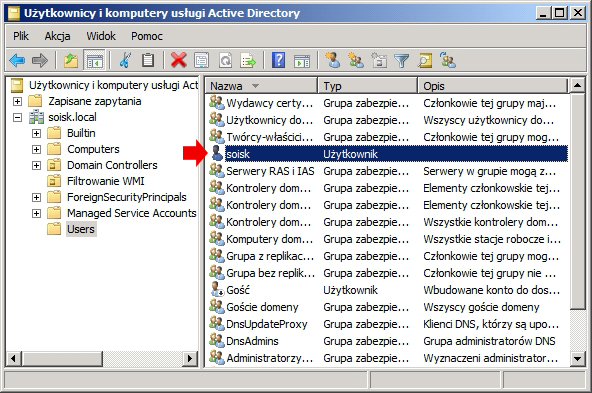
I przenosimy je do wcześniej utworzonej jednostki organizacyjnej o nazwie Filtrowanie WMI.

Teraz najprzyjemniejsza rzecz, tworzenie filtrów oraz zasad grup. Uruchamiamy przystawkę Zarządzanie zasadami grup znajdujące się w Narzędziach admnistracyjnych.
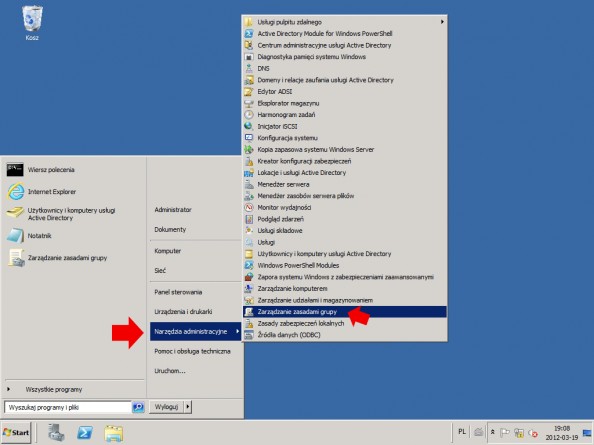
Tworzymy nowy filtr poprzez zaznaczenie zakładki “Filtry usługi WMI” oraz rozwinięcie prawym klawiszem myszy menu kontekstowego które zawiera opcję Nowe.
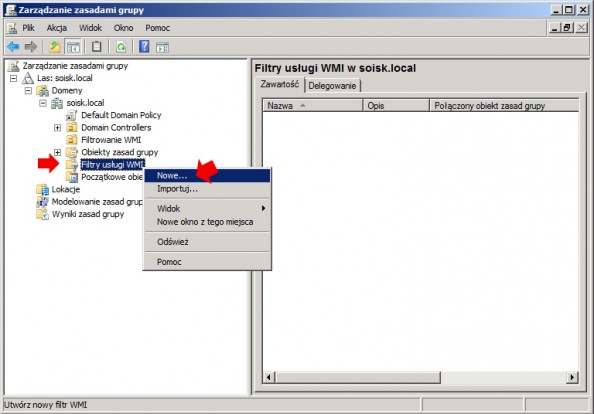
W kreatorze nowego filtra WMI definiujemy nazwę i opis. Filtr będzie dotyczył systemu Windows 7 (jeśli zasada grup napotka ten system w sieci, automatycznie zastosuje zdefiniowany obiekt gpo, natomiast, jeśli zasada napotka inny system, np. Windows XP, pominie stosowanie zdefiniowanej zasady.) Klikamy opcję Dodaj.
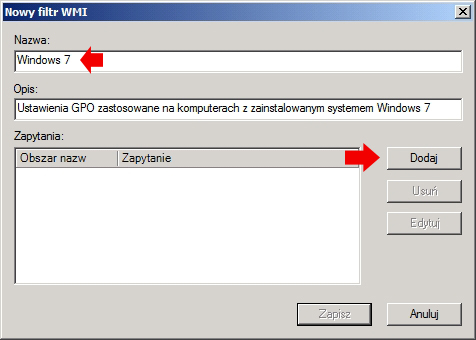
W sekcji obszar nazwy wpisujemy root\CIMv2 natomiast w zapytaniu umieszczamy select * from Win32_OperatingSystem WHERE Version LIKE "6.1%" and ProductType = "1" i klikamy ok.
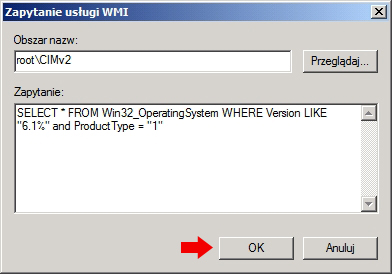
Tworzymy nowi filtr poprzez użycie funkcji Zapisz.
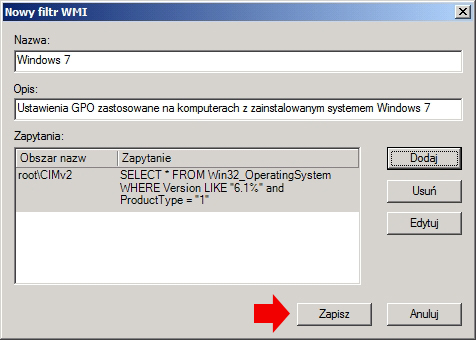
Etap tworzenia filtru WMI został zakończony. Teraz określimy działanie filtra, które zostanie zastosowane po napotkaniu w sieci lan komputera z zainstalowanym systemem Windows 7.
Zaznaczamy zakładkę Filtrowanie WMI (utworzyliśmy ją wcześniej za pomocą przystawki Użytkownicy i komputery usługi Active Directory, patrz rysunek 4.), prawym klawiszem myszki rozwijamy menu kontekstowe, z którego wybieramy Utwórz obiekt zasad grup w tej domenie i umieść tu łącze.
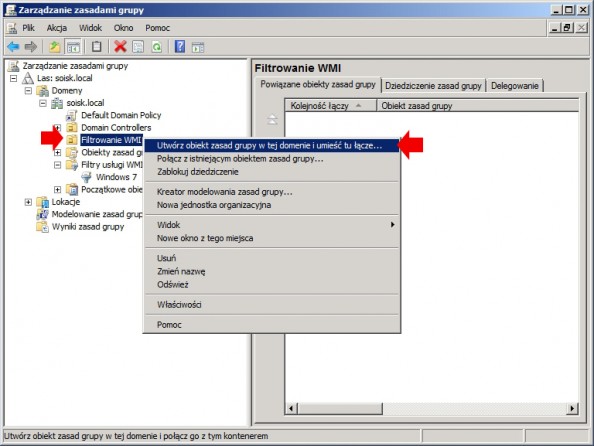
Definiujemy nazwę dla nowego obiektu zasad grup. Jak widzicie na poniższym screenie, nasza zasada będzie dotyczyła blokowania ustawień ekranu (po prawidłowym jej zaimplementowaniu, ekran w systemie Windows 7 powinien zostać zablokowany, natomiast w systemie Windows XP nie). Po umieszczeniu w pol nazwa “Blokowanie ustawień ekranu” klikamy ok.
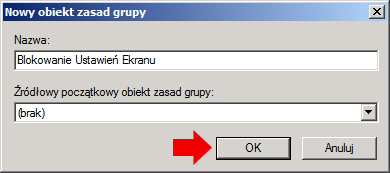
Kolejnym krokiem po utWorzeniu zasady będzie jej wyedytowanie. Prawym klawiszem myszki rozwijamy menu kontekstowe i klikamy opcję Edytuj.
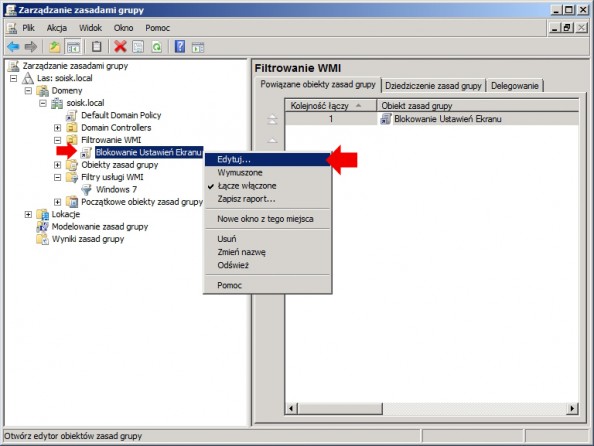
By w prosty sposób pokazać zasadę działania filtra WMI, za pomocą gpo zablokujemy możliwość edycji ustawień ekranu (rozdzielczości) a za pomocą wcześniej utworzonego filtra WMI sprawimy, by zasada była zastosowana tylko na komputerach z zainstalowanym systemem Windows XP.
By zablokować możliwość edycji ustawień ekranu, w edytorze zarządzania zasadami grup kolejno rozwijamy zakładkę Konfiguracja użytkownika -> szablony administracyjne -> Panel sterowania -> Ekran. Z prawej strony okna Edytora wyświetlają się ustawienia, które możemy włączyć lub wyłączyć. Zaznaczamy zakładkę “Wyłącz element Ekran w Panelu sterowania” i z rozwiniętego prawym klawiszem myszki menu kontekstowego wybieramy opcję Edytuj.
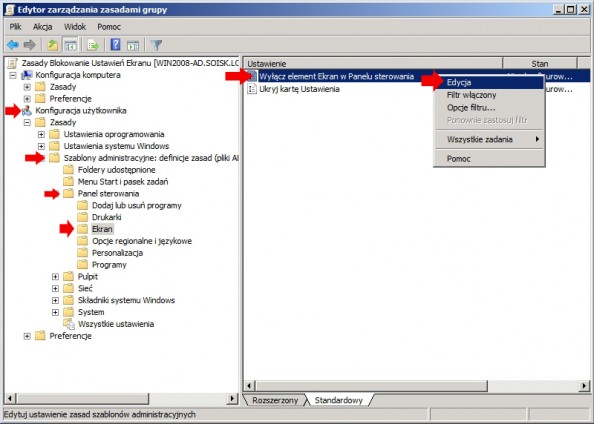
Po otworzeniu okna “Wyłącz element Ekran w Panelu sterowania” włączamy zasadę poprzez zaznaczenie opcji Włączone i kliknięciu klawisza Ok.

Zamykamy okno edytora zarządzania zasadami grup i w oknie Zarządzania zasadami grup, zaznaczamy “Blokowanie ustawień ekranu” po czym z zakładki Filtrowanie WMI wybieramy wcześniej utworzony filtr o nazwie Windows 7.
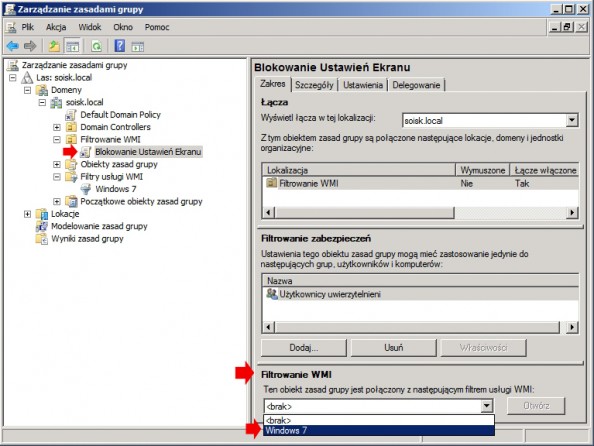
Na pytanie “Czy chcesz zmienić filtr WMI na Windows 7” klikamy Tak.
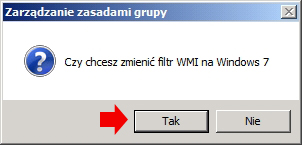
Teraz uruchamiamy koMputer z zainstalowanym systemem Windows XP, logujemy się na konto soisk i odświeżamy zasadę grup poprzez wywołanie polecenia gpupdate /force
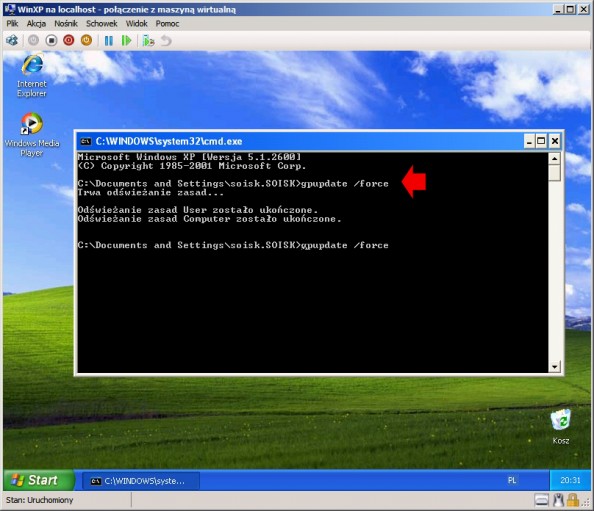
Powyższy krok wykonujemy również na komputerze z zainstalowanym systemem Windows 7. Po odświeżeniu zasad wylogowujemy się bądź uruchamiamy komputery ponownie.
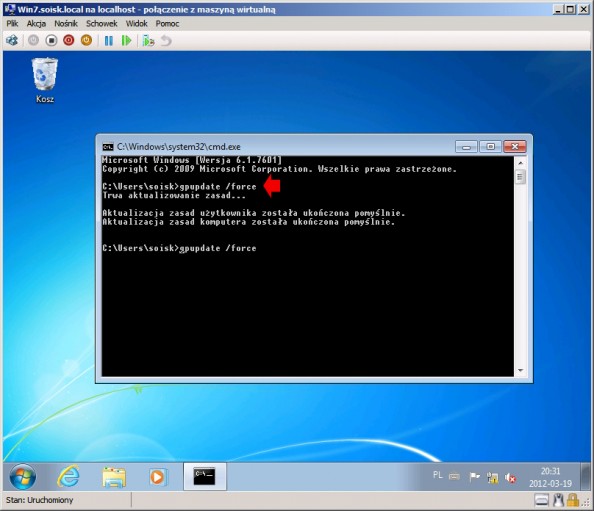
Po wylogowaniu lub restarcie komputera logujemy się na konto soisk i uruchamiamy właściwości ekranu.
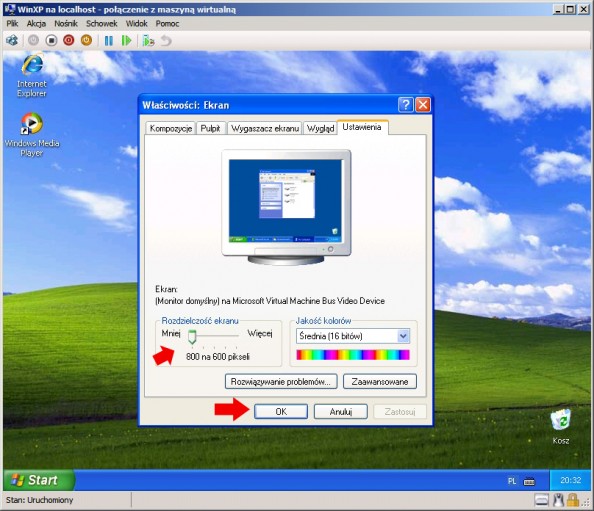
Ten sam krok,czyli zalogowanie się do systemu za pomocą konta soisk i uruchomienie przystawki ekran wykonujemy na komputerze z zainstalowanym Systemem Windows 7.
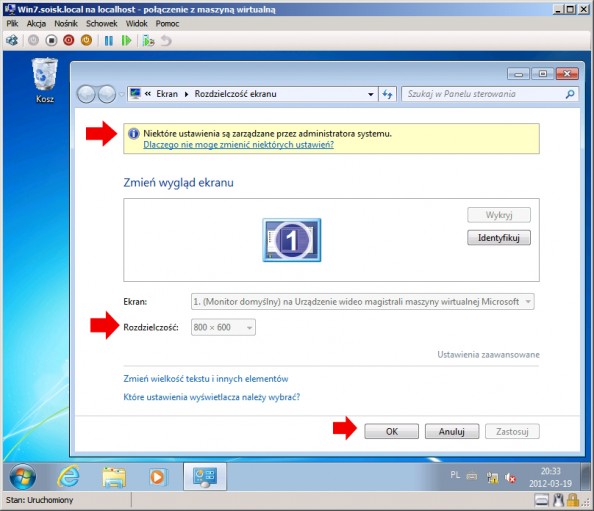
Jak widać, możliwość edycji ustawień ekranu, została zablokowana tylko w systemie Windows 7, natomiast w systemie Windows XP nadal można wprowadzać własne ustawienia. Świadczy to o tym, że filtr WMI został poprawnie zaimplementowany. Ta zasada będzie obowiązywała dla wszystkich użytkowników znajdujących się w jednostce organizacyjnej Filtrowanie WMI (patrz rysunek 7.) oraz logujących się na komputery z systemem Windows 7. Ustawienie GPO dla użytkowników logujących się na systemy Windows XP lub Windows Vista, zostaną pominięte. To jak wykorzystacie Filtry WMI zależy już od waszej własnej wyobraźni.
Poniżej prezentuję najczęściej spotkane i wykorzystywane filtry:
Skrypt filtrujący maszyny z Windows 7:
select * from Win32_OperatingSystem where Version like “6.1%” and ProductType = “1″
Skrypt filtrujacy maszyny z Windows 7 64-bit
select * from Win32_OperatingSystem WHERE Version like “6.1%” AND ProductType=”1″ AND OSArchitecture = “64-bit”
Skrypt filtrujacy maszyny z Windows 7 32-bit
select * from Win32_OperatingSystem WHERE Version like “6.1%” AND ProductType=”1″ AND NOT OSArchitecture = “64-bit”
Skrypt filtrujacy maszyny z Windows XP
select * from Win32_OperatingSystem where (Version like "5.1%" or Version like "5.2%") and ProductType = "1"
Skrypt filtrujacy maszyny z 32-bit OS
Select * from Win32_Processor where AddressWidth = "32"
Skrypt filtrujacy maszyny z 64-bit OS
Select * from Win32_Processor where AddressWidth = "64"
Do tworzenia filtrów WMI możemy także wykorzystać narzędzie WMI Code Creator
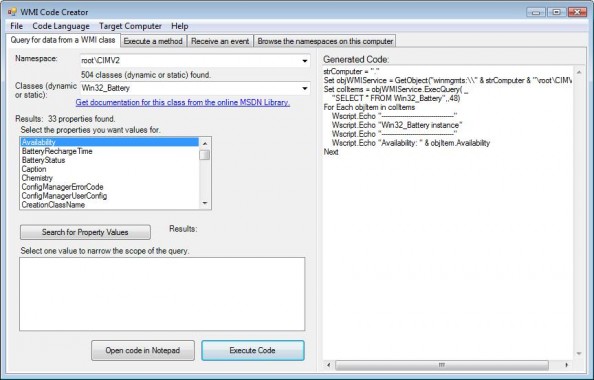

Od roku 2005 zawodowo związany z branżą informatyczną. Wieloletnie doświadczenie zaowocowało uzyskaniem prestiżowego, międzynarodowego tytułu MVP (Most Valuable Professional) nadanego przez firmę Microsoft. W wolnych chwilach prowadzi blog oraz nagrywa, montuje i publikuje kursy instruktażowe na kanale YouTube.
